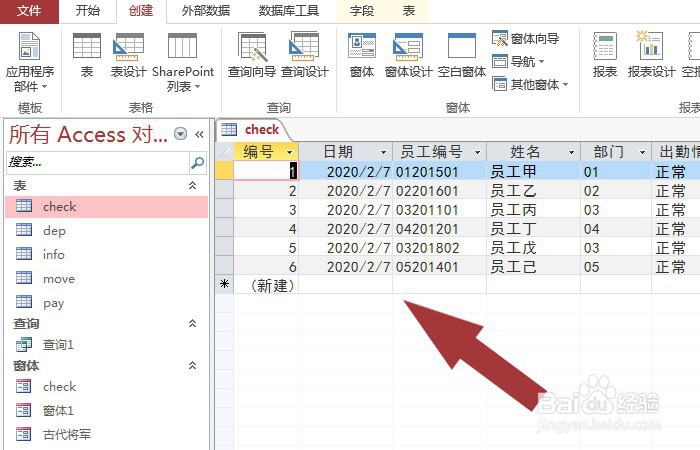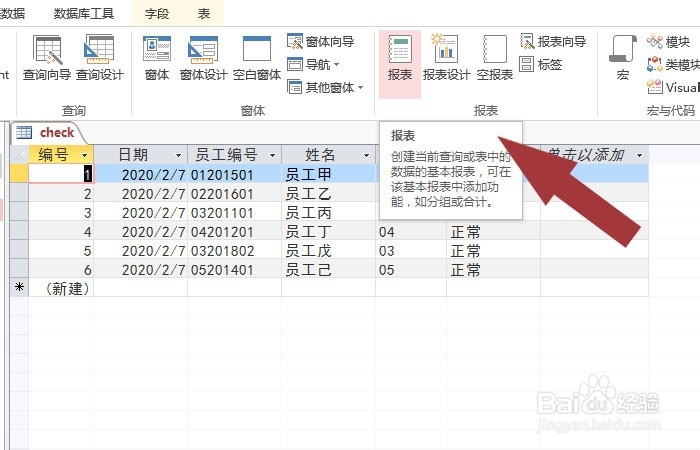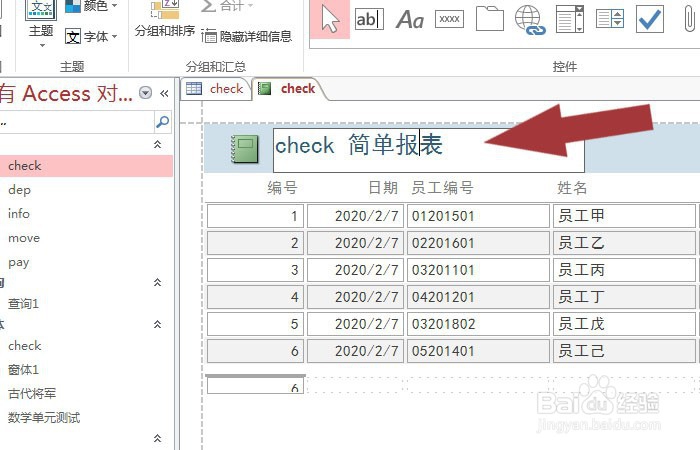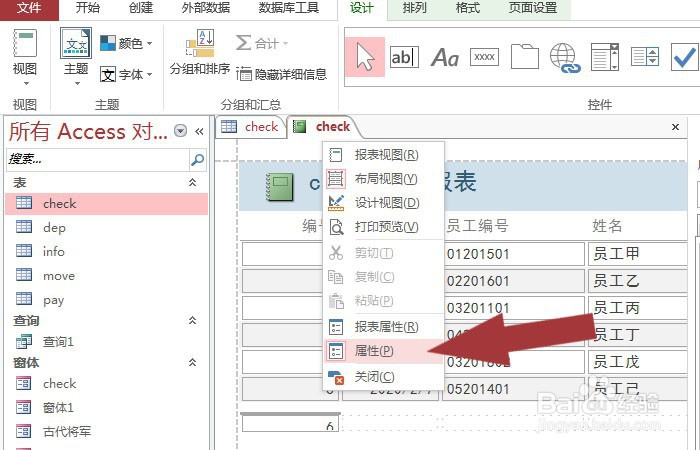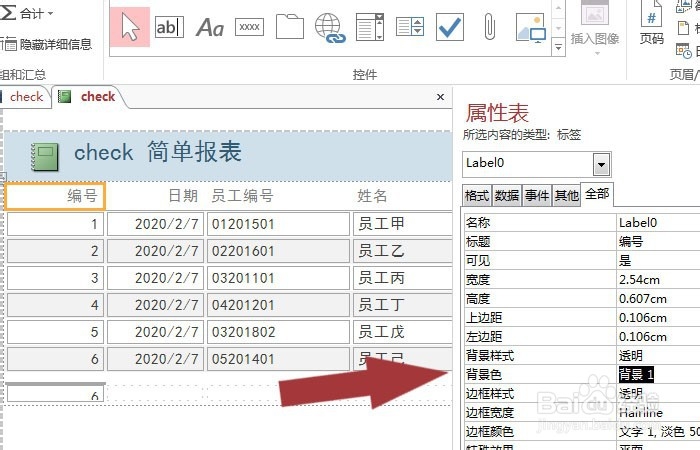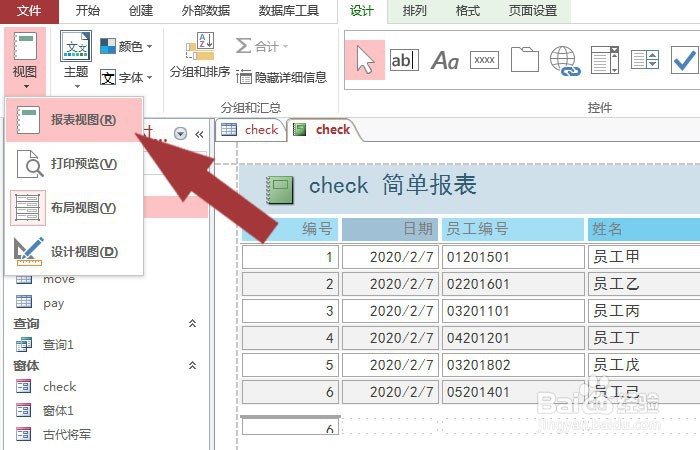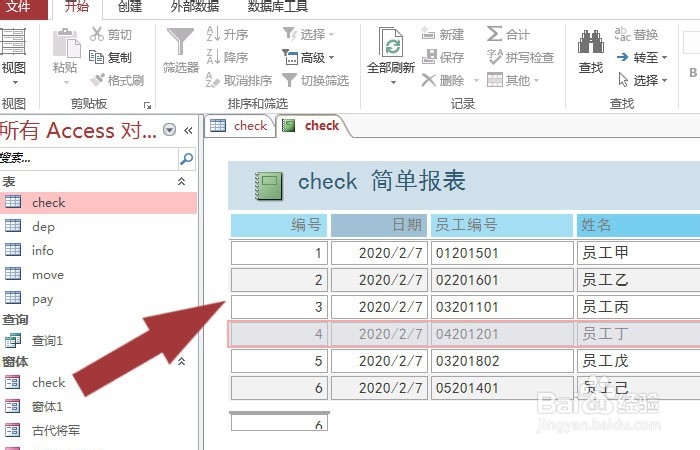Access数据库中怎么制作简单报表
1、 打开一个Access数据库软件,可以打开已创建好的数据库,打开需要创建报表的表格,如下图所示。
2、 接着,鼠标左键单击【工具栏】中的【报表】按钮,如下图所示。
3、 然后,在窗口中,可以看到报表视图,如下图所示。
4、 接着,在【报表窗口】中,可以修改报表的标题名称,如下图所示。
5、 然后,在窗口中,鼠标右键选择报表属性选项,如下图所示。
6、 接着,在【报表属性】列表中,可以设置报表标题字段的背景颜色,如下图所示。
7、 然后,在颜色框中,选取背景颜色,并单击菜单下的【报表视图】,如下图所示。
8、 最后,在窗口中,可以看到报表视图显示的数据报表了,如下图所示。通过这样的操作,就学会在Access数据库中制作简单报表了。
声明:本网站引用、摘录或转载内容仅供网站访问者交流或参考,不代表本站立场,如存在版权或非法内容,请联系站长删除,联系邮箱:site.kefu@qq.com。
阅读量:77
阅读量:46
阅读量:48
阅读量:79
阅读量:88